Cách thay đổi đơn vị của thước Rulers trong Photoshop
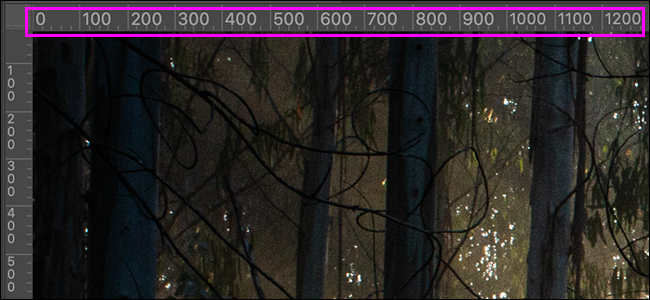
Thước kẻ là một tính năng trong Adobe Photoshop rất hữu ích khi bạn cắt, ghép hoặc chỉnh sửa hình ảnh. Tùy thuộc vào kích thước hình ảnh mà bạn có thể cần thước Rulers hiển thị đơn vị đo khác nhau như pixel, phần trăm, centimet hoặc thậm chí là inch.

Nếu bạn vẫn chưa biết cách thay đổi đơn vị của thước kẻ Rulers trong Photoshop thì ở bài viết này, mình sẽ hướng dẫn thao tác thực hiện đơn giản nhất, nhưng trước tiên chúng ta hãy cùng xem cách làm hiển thị thanh Rulers như thế nào nhé!
1. Cách làm hiển thị Rulers
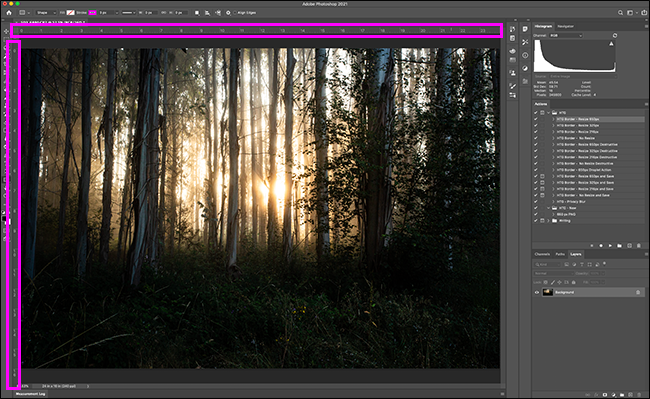
Thước Rulers của Photoshop hiển thị bên ngoài hình ảnh.
Nếu bạn không nhìn thấy thước kẻ ở rìa khung làm việc (vùng canvas), hãy bấm vào View trên thanh menu và chọn Rulers hoặc bấm phím tắt Ctrl + R trên Windows || Command + R trên máy Mac.
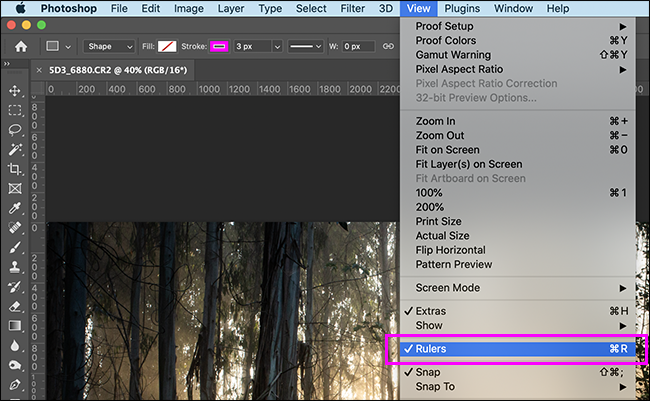
Bạn có thể làm hiện / ẩn thước Rulers nếu không cần chúng.
Bài viết liên quan: Cách tạo lưới trong Photoshop - Tạo đường Guide không cần Plugin
Bài viết này được đăng tại [free tuts .net]
2. Cách thay đổi đơn vị thước
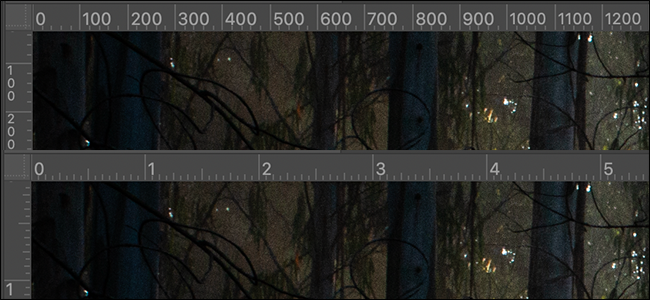
Thước Rulers khi hiển thị pixel (trên) và inch (dưới).
Adobe Photoshop hỗ trợ bảy loại đơn vị:
- Pixels
- Inches
- Centimeters
- Millimeters
- Points
- Picas (1 pica = 12 points)
- Percent
Cách 1
Cách nhanh nhất để thay đổi đơn vị đo của thước Ruler là nhấp chuột phải vào thước và chọn đơn vị đo bạn muốn từ danh sách xổ xuống.
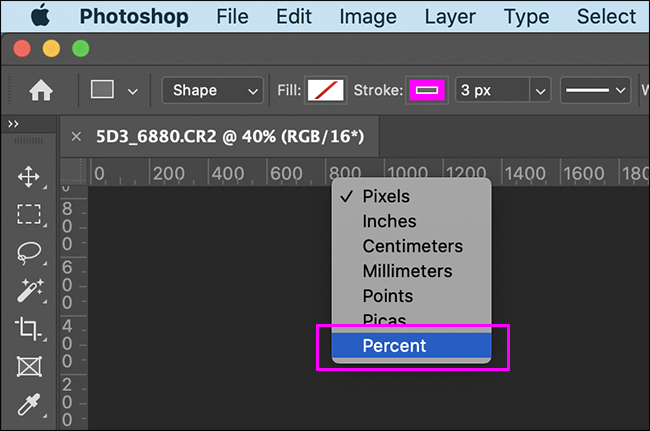
Cách 2
Bạn cũng có thể thay đổi đơn vị thông qua Photoshop’s preferences theo các bước sau:
1. Bấm vào Edit trên thanh menu và chọn Preferences -> Units & Rulers (Trên máy Mac thì chọn Photoshop -> Preferences -> Units & Rulers).
2. Trong phần Units hãy nhấp vào menu thả xuống tại mục Rulers rồi chọn đơn vị đo bạn muốn dùng.
* Lưu ý: Điều này sẽ sẽ thay đổi đơn vị đo của Rulers trong tất cả các file PTS đang mở.
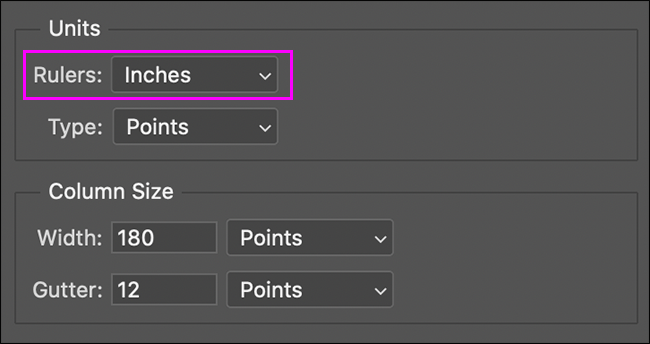
3. Liệu có thể đặt các đơn vị thước khác nhau cho các file làm việc khác nhau không?
Rất tiếc là không, bạn không thể đặt các đơn vị thước khác nhau cho các file làm việc khác nhau trong ứng dụng.
Đơn vị thước là một cài đặt chung. Nếu bạn thay đổi nó trong một file làm việc Photoshop, nó sẽ thay đổi trong tất cả các file khác đang mở hoặc sẽ mở trong Photoshop.
Điều này đối với mình hơi khó chịu bởi phải chỉnh sửa hình ảnh và thiết kế nhiều bản in cùng một lúc, nếu bạn gặp trường hợp tương tự thì chỉ cần nhớ là bấm chuột phải vào Rulers để thay đổi đơn vị thước theo cách nhanh nhất nhé!
Bài hướng dẫn cách thay đổi đơn vị đo của thước kẻ Rulers trong PTS đến đây là kết thúc, trước khi rời đi nếu bạn thấy hữu ích thì đừng quên chia sẻ thủ thuật PTS này tới bạn bè bà đồng nghiệp nha!

 Cách tạo và sử dụng Pattern trong Photoshop
Cách tạo và sử dụng Pattern trong Photoshop  Cách lấy lại thanh công cụ trong Photoshop bị ẩn
Cách lấy lại thanh công cụ trong Photoshop bị ẩn  Tải bộ thư viện Brush Photoshop đẹp cho Designer chuyên nghiệp
Tải bộ thư viện Brush Photoshop đẹp cho Designer chuyên nghiệp  Cách tạo chữ mạ vàng trong Photoshop (Gold Text Effect)
Cách tạo chữ mạ vàng trong Photoshop (Gold Text Effect)  Các vòng lặp trong VBA: Vòng lặp For và Do While
Các vòng lặp trong VBA: Vòng lặp For và Do While  Cách khai báo biến trong PHP, các loại biến thường gặp
Cách khai báo biến trong PHP, các loại biến thường gặp  Download và cài đặt Vertrigo Server
Download và cài đặt Vertrigo Server  Thẻ li trong HTML
Thẻ li trong HTML  Thẻ article trong HTML5
Thẻ article trong HTML5  Cấu trúc HTML5: Cách tạo template HTML5 đầu tiên
Cấu trúc HTML5: Cách tạo template HTML5 đầu tiên  Cách dùng thẻ img trong HTML và các thuộc tính của img
Cách dùng thẻ img trong HTML và các thuộc tính của img  Thẻ a trong HTML và các thuộc tính của thẻ a thường dùng
Thẻ a trong HTML và các thuộc tính của thẻ a thường dùng 















